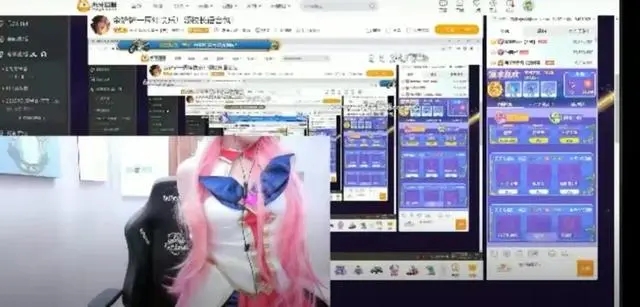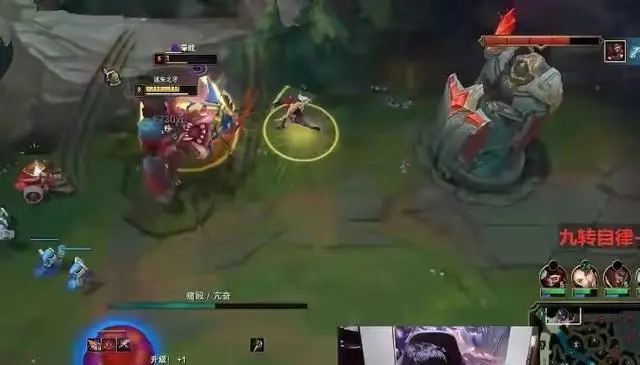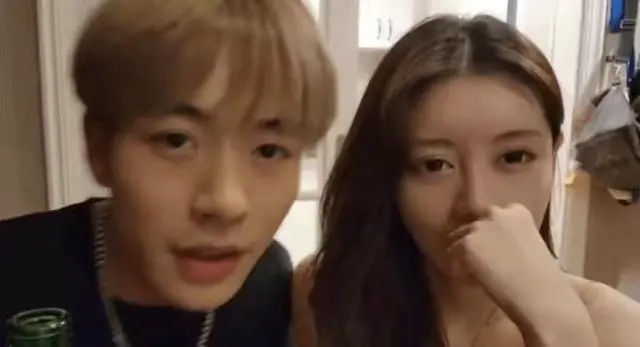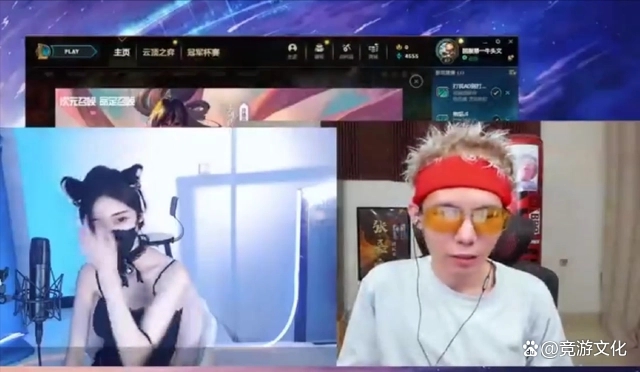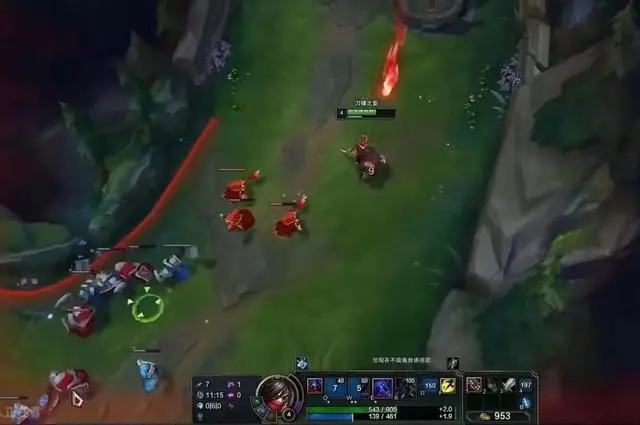教你怎么使用ps给照片添加多边形效果背景(总结)
2021-09-14 15:30:25
之前的文章《新手篇:如何用ps多边形工具制作海报背景(分享)》中,给大家介绍了一种快速制作海报背景的小技巧。下面本篇文章给大家介绍怎么使用ps给照片添加多边形效果背景,伙伴们来看看吧!!

照片添加多边形效果背景效果图如下

ps照片添加多边形效果背景的方法
1、首先,打开ps,新建一个画布。

2、在菜单上方找到【滤镜】-【渲染】-【云彩】效果,如下图。

3、执行:【滤镜】-【像素化】-【马赛克】对话框单元格大小设置为101方形,根据可以自己要求。

4、复制一层马赛克后的图层。

5、复制的一个图层,按住【ctrl+t】,选择45度。

6、放大175,将放大后的图层的正方形边缘和原来的正方形的对角线相重合。

7、图层混合模式为【正片叠底】,就可以看到下图的效果。

8、导入一张图片,将它放到多边形壁纸下面,图层混合模式建议大家自己动手试一试就可以,效果完成。

推荐学习:PS视频教程
以上就是教你怎么使用ps给照片添加多边形效果背景(总结)的详细内容,更多请关注dnjidi.com其它相关文章!
相关阅读
- 用Photoshop合成鱼和月亮超现实风格的特效图片
- PS教程!用PS合成一个动感酷炫水人街舞的照片
- PS教程!教你如何制作逼真的沙滩泡沫字效果
- PS详细解析人像精修后期处理技巧教程
- PS教程 教你快速将人像图片转为彩色铅笔素描画
- PS教程 教你利用PS将人像照片转成手绘炫彩风格效果
- PS创意合成水火交加的艺术字体教程
- PS教程 教你用PS鼠绘矢量风格的小货车图标
- 利用PS设计科技感十足的QQ软糖海报教程
- 教你如何巧用PS制作超酷的人像马赛克拼图效果
- PS怎样合成恐怖的无脸幽灵女孩?PS合成无脸幽灵女孩教程
- 用PS滤镜合成宇宙壮观的星球星空图像教程
- 用PS制作一款秋季的剪纸风格插画教程
- 用Photoshop绘制超级蓬松飘渺的云彩效果图教程
- 如何用PS制作动漫人像图标呢?PS制作动漫人像图标教程
- 用PS制作一款水月洞天的剪纸风格插画教程
- 如何用PS制作一款卡比兽图标呢?PS制作可爱卡比兽图标教程
- 用PS绘制一只正在狂笑的卡通乌龟教程